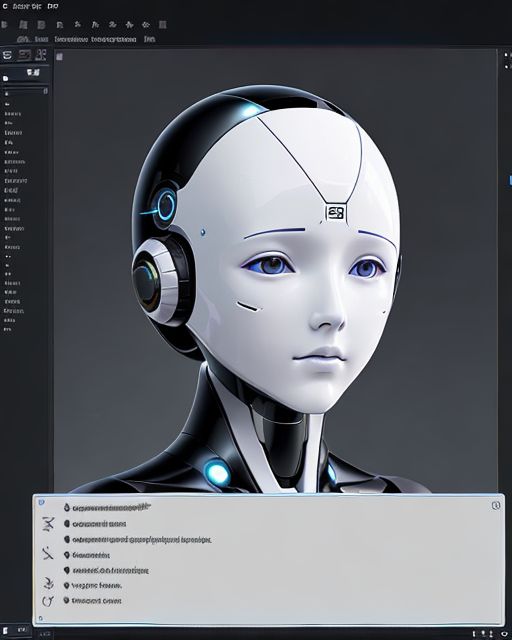以下は、提供いただいた GitHub リポジトリ(LykosAI/StabilityMatrix)を使って、Windows または macOS 向けに「Stability Matrix」をダウンロードし、Stable Diffusion WebUI(例:AUTOMATIC1111)を含むフロントエンドを導入する手順です。
🧰 ステップ 1:公式リリースページからダウンロード
公式 GitHub の Releases ページへアクセスし、OS に応じたファイルをダウンロードします(github.com):
- Windows:
StabilityMatrix-win-x64.zip - macOS (Intel/Apple Silicon):
StabilityMatrix-macos-arm64.dmg - Linux:AppImage 形式(インストール可能タイプ)
ステップ 2:インストールと初回起動
Windows の場合
- ZIPファイルをお好きな場所(例:C:\StabilityMatrix)に解凍。
StabilityMatrix.exeをダブルクリック。Windows Defender に警告される場合は「詳細情報」→「実行」で続行します。
macOS の場合
.dmgをダウンロード → アプリをApplicationsにドラッグ&ドロップ。- 初回起動時に同様にライセンス合意とポータブルモード選択。
ステップ 3:Stable Diffusion WebUI(例:AUTOMATIC1111)の導入
- アプリ起動後、左メニューから Packages を開き、「パッケージの追加」を選択
ステップ 4:Stable Diffusion の起動と利用
- Launch タブに移動し、インストールした WebUI を選択して「Launch」ボタンで起動します。
- 初回は数分かかることがありますが、成功すればブラウザが開き、プロンプトを入力して画像生成が始められます。
✅ メリットと便利な機能
- ワンクリックで複数 WebUI を管理(AUTOMATIC1111, ComfyUI, SD.Next, Fooocus, InvokeAI, など)
- 共有モデルフォルダで、UI 間でチェックポイントや LoRA を共通利用可能
- ポータブルモード対応。フォルダごと別PCに移動しても機能します
- モデルブラウザ搭載で、CivitAI や Hugging Face から直接モデル検索・導入が可能
⚠ 注意点とトラブルシューティング
- インストール時の依存関係(Python や Git、C ランタイム)は自動的に整備されます。
- 一部環境ではモデル・LoRA のドラッグ&ドロップでエラーが出ることがあり、その場合は手動で該当フォルダへコピーし、アプリ内の「checkpoints」「lora」タブからインポートしてください。
- Linux/macOS は v2 以降でサポートされており、Apple Silicon などにも対応済みです。
🎯 次のステップ
- 実際に起動してみて動作確認してください。